Kako oviti besedilo v programu InDesign
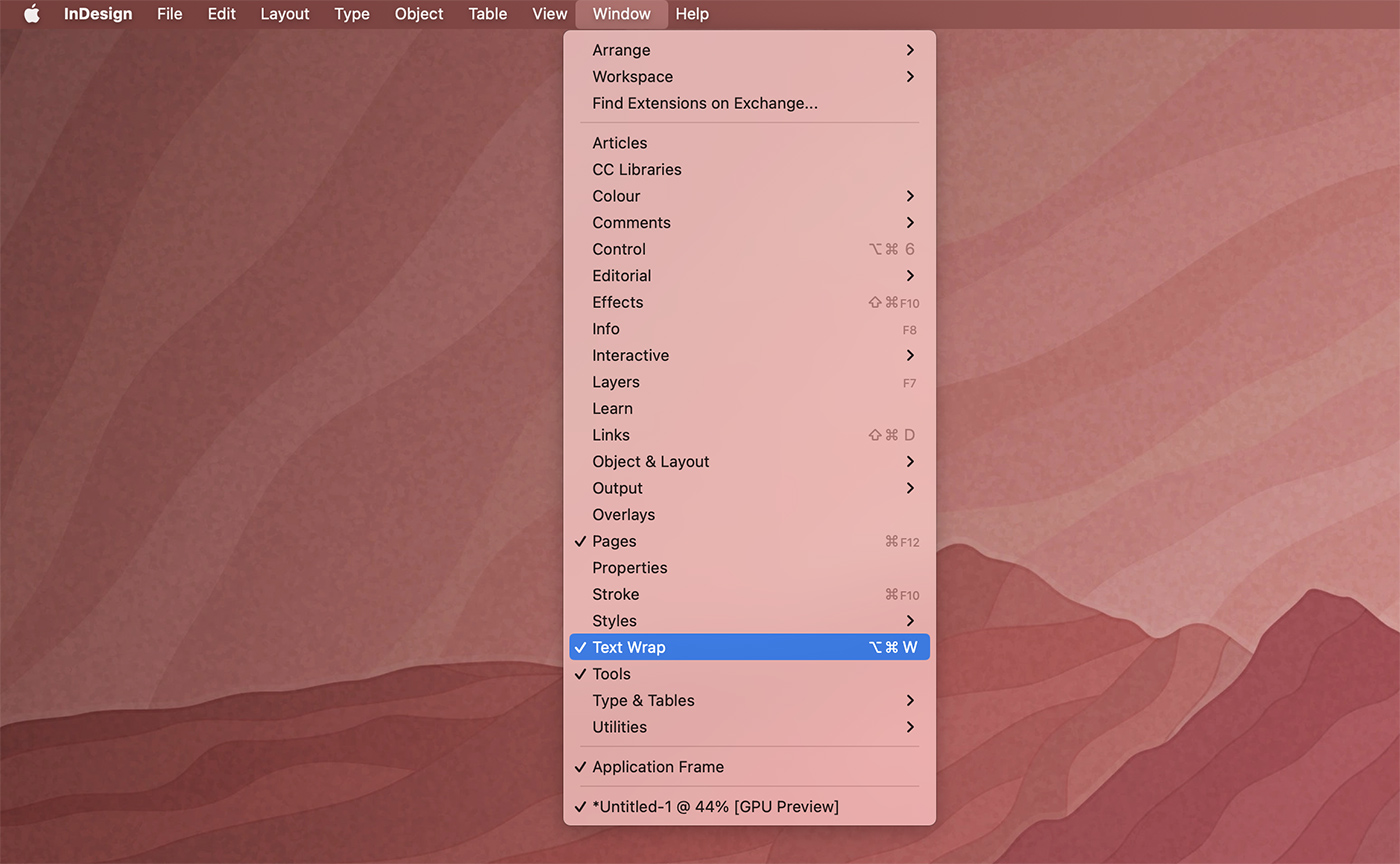
Kazalo
Kako oviti besedilo v programu InDesign
Ovijanje besedila je zmogljiva funkcija v programu InDesign, ki vam omogoča, da besedilo obkrožite okoli grafike, oblik ali drugih predmetov v postavitvi.
Pomaga ustvariti vizualno privlačne in pregledne dokumente ter dodaja globino in strukturo oblikovanju.
Poglej tudi: 60+ Najboljše šablonske pisave 2023V tem članku vam bomo pokazali, kako z različnimi tehnikami oviti besedilo v programu InDesign.
Raziščite predloge InDesign
Ustvarjanje zavijanja besedila
Če želite v programu InDesign ustvariti ovitek besedila, sledite naslednjim korakom:
- Postavite ali ustvarite predmet, okoli katerega želite oviti besedilo. To je lahko slika, oblika ali drug okvir besedila.
- Izberite predmet z orodjem za izbiro (V).
- Pojdite v "Okno"> "Obal besedila", da odprete ploščo Obal besedila.
- Na plošči Ovijanje besedila izberite enega od slogov ovijanja besedila: "Ovijanje okoli omejitvenega polja", "Ovijanje okoli oblike objekta", "Skok na objekt" ali "Skok v naslednji stolpec".
- Prilagodite vrednosti "Offset", da določite razdaljo med besedilom in predmetom.
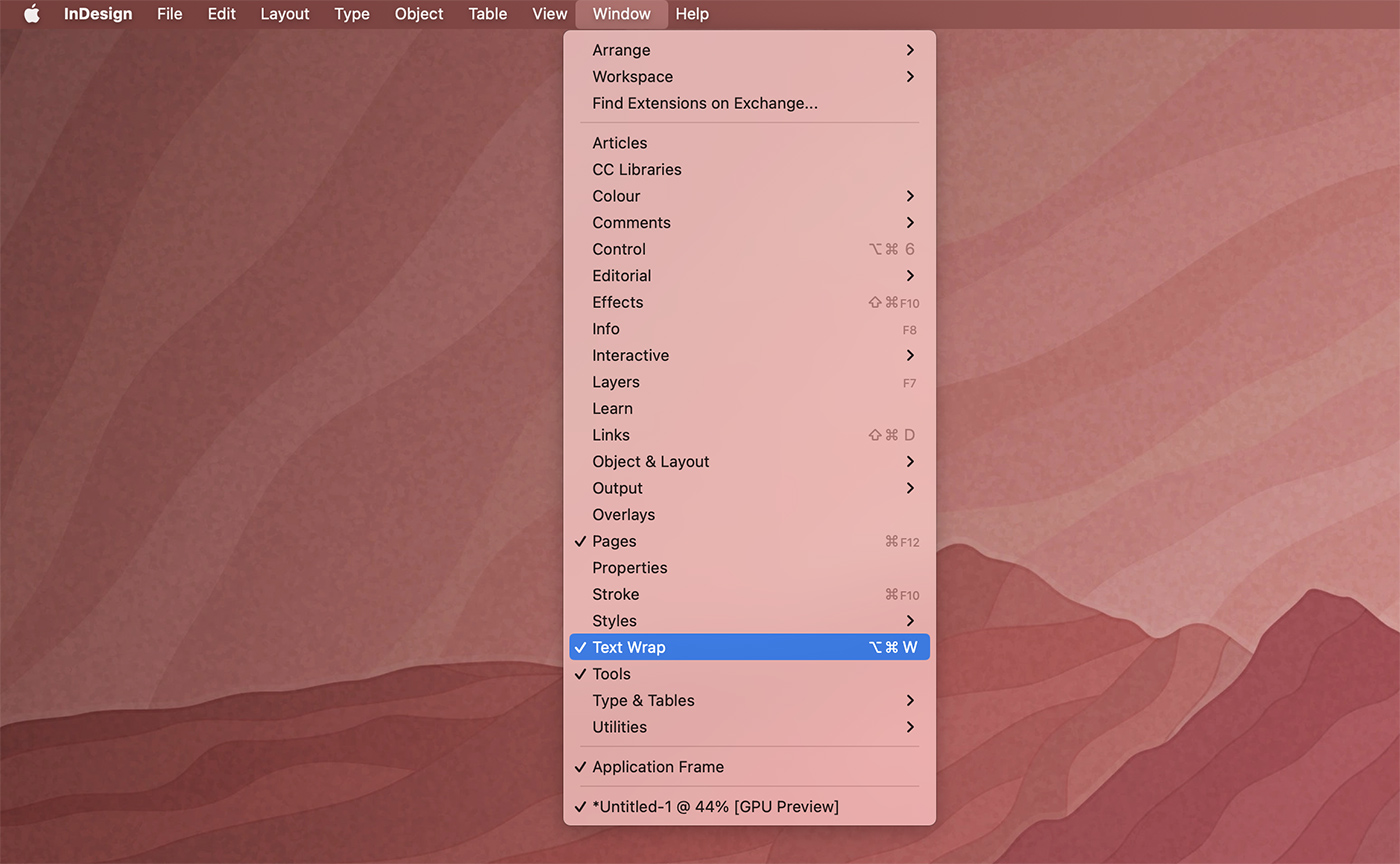
Ovijanje besedila okoli slik
Pri ovijanju besedila okoli slik je treba upoštevati obliko in obris slike. Tukaj si oglejte, kako oviti besedilo okoli slike:
- Sliko postavite v dokument InDesign in ustvarite okvir besedila z besedilom, ki ga želite oviti okoli slike.
- Izberite okvir slike z orodjem za izbiro (V).
- Odprite podokno za ovijanje besedila (Window> Text Wrap) in izberite možnost "Wrap Around Object Shape".
- Prilagodite vrednosti "Offset", da nastavite želeno razdaljo med besedilom in sliko.

Uporaba obrezovalne poti ali alfa kanala
Pri bolj zapletenih slikah lahko za določitev meje ovijanja uporabite pot obrezovanja ali alfa kanal:
- Izberite okvir slike in pojdite v meni "Objekt"> "Obrezovalna pot"> "Možnosti".
- V spustnem meniju "Type" (Vrsta) izberite "Detect Edges" (Zaznavanje robov), "Alpha Channel" (Kanal alfa) ali "Photoshop Path" (Pot Photoshop), odvisno od lastnosti slike.
- Po potrebi prilagodite vrednosti "Prag", "Toleranca" ali "Vstavljeni okvir", da natančneje določite mejo ovijanja.
Ovijanje besedila okoli oblik
V programu InDesign lahko besedilo ovijete tudi okoli oblik po meri ali okvirjev za besedilo:
Poglej tudi: 50+ Najboljše predloge za revije InDesign 2023 (brezplačne & amp; Premium)- V dokumentu InDesign ustvarite okvir oblike ali besedila z orodji za oblike ali orodjem "Type Tool" (T).
- Izberite obliko ali okvir besedila z orodjem za izbiro (V).
- Odprite podokno za ovijanje besedila (Okno> Ovijanje besedila) in izberite slog ovijanja besedila, na primer "Ovijanje okoli oblike predmeta".
- Prilagodite vrednosti "Offset", da določite razdaljo med besedilom in obliko ali okvirjem besedila.
Upravljanje zavijanja besedila s plastmi
Na zavijanje besedila vpliva vrstni red slojev predmetov v dokumentu InDesign. Če želite nadzirati zavijanje besedila s pomočjo slojev:
- Prepričajte se, da je predmet, okoli katerega želite oviti besedilo, v višji plasti od besedila.
- Če želite spremeniti vrstni red plasti, odprite ploščo "Layers" (Window> Layers) in povlecite plast predmeta nad plast besedila.
Neupoštevanje zavijanja besedila
V nekaterih primerih želite, da določeni okvirji besedila ne upoštevajo ovijanja besedila, ki se uporablja za druge predmete. V takih primerih sledite naslednjim korakom:
- Z orodjem za izbiranje (V) izberite okvir besedila, pri katerem ne želite upoštevati ovijanja besedila.
- Pojdite v meni "Objekt"> "Možnosti okvirja besedila" (ali pritisnite "Cmd+B" ali "Ctrl+B").
- V pogovornem oknu "Možnosti okvirja besedila" potrdite možnost "Ignore Text Wrap" in kliknite "OK".
Z upoštevanjem teh korakov na izbrani okvir besedila ne bo več vplivalo ovijanje besedila, ki se uporablja za druge predmete v dokumentu.
Urejanje zavijanja besedila
Nastavitve za ovijanje besedila lahko preprosto urejate in tako prilagodite svoj dizajn:
- Če želite spremeniti mejo ovijanja, izberite objekt z orodjem za neposredno izbiro (A) in po potrebi prilagodite sidrne točke ali segmente poti.
- Če želite spremeniti slog ovijanja besedila ali vrednosti odmika, izberite objekt z orodjem za izbiro (V) in opravite želene prilagoditve na plošči Ovijanje besedila.
- Če želite odstraniti ovitek besedila iz predmeta, ga izberite z orodjem za izbiro (V) in na plošči Ovitek besedila izberite "Brez ovitka besedila".
Končne misli
Obvladovanje ovijanja besedila v programu InDesign je bistveno za ustvarjanje profesionalnih in vizualno privlačnih postavitev. Z razumevanjem različnih možnosti in tehnik ovijanja besedila lahko besedilo učinkovito obkrožate okoli slik, oblik in drugih predmetov v oblikovanju.
Ne oklevajte in eksperimentirajte z različnimi nastavitvami in pristopi, da bi našli popolno rešitev za ovijanje besedila za svoje projekte.

